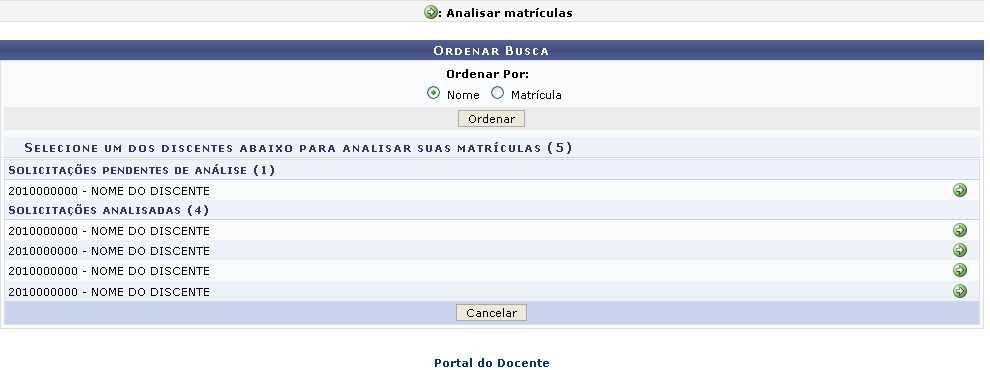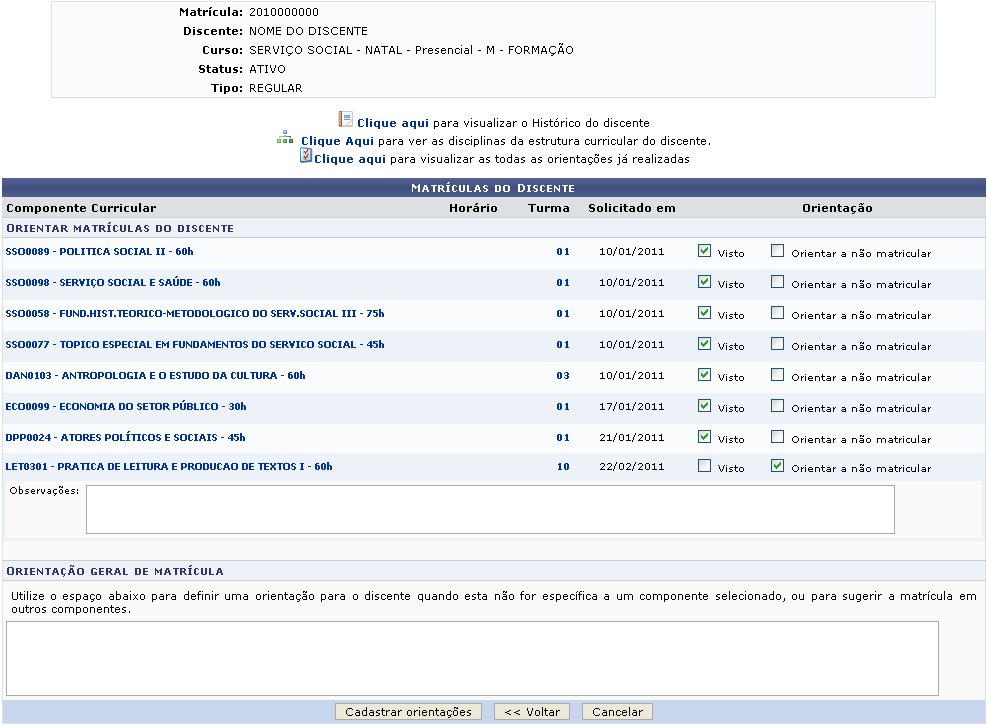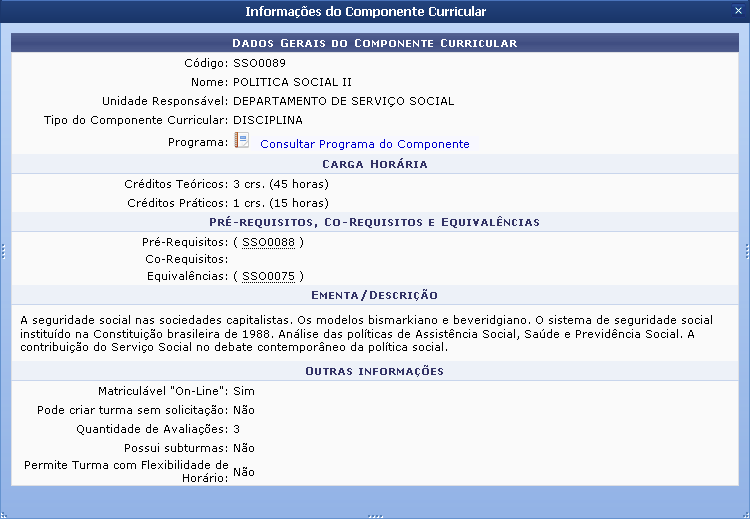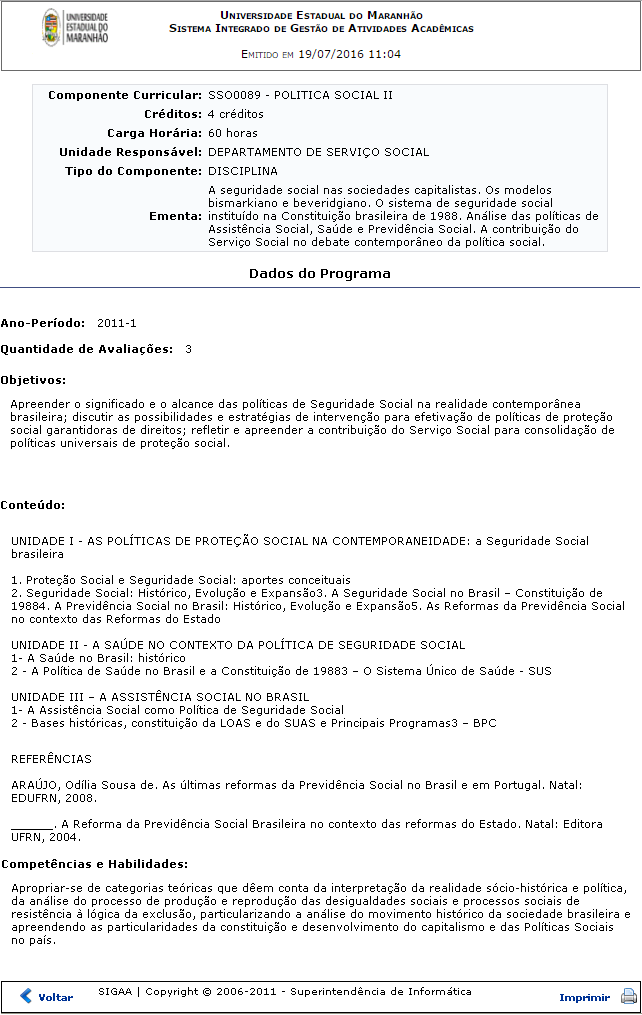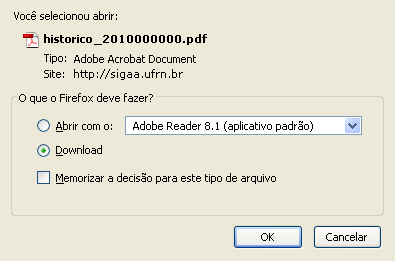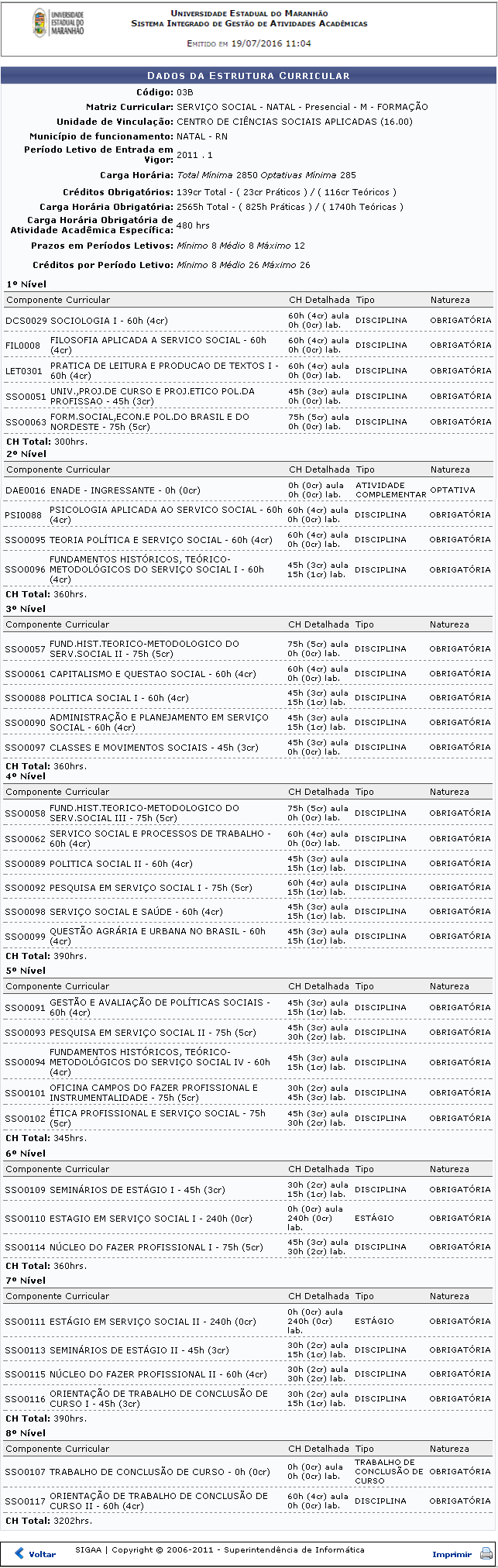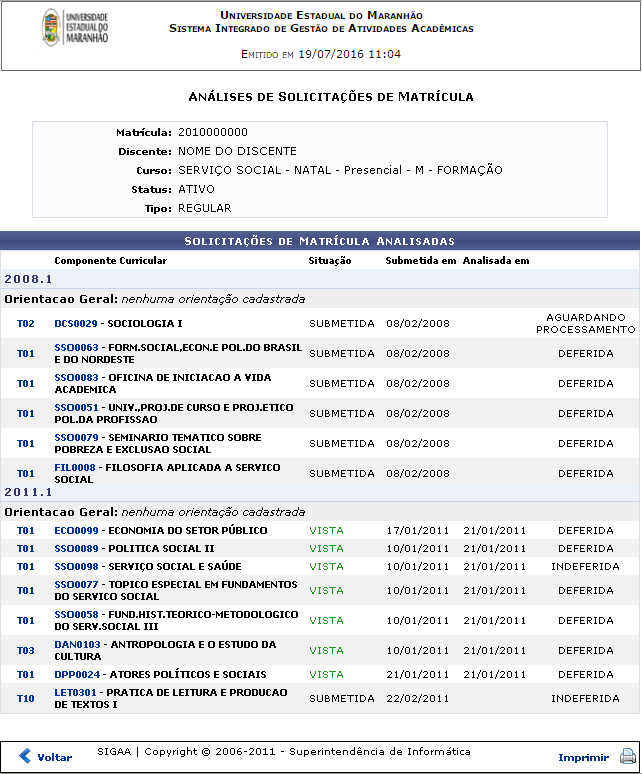Analisar Solicitações de Matrícula de Aluno Especial
| Sistema | SIGUEMA Acadêmico | ||
| Módulo | Portal do Docente | ||
| Usuários | Chefe de departamento da Instituição | ||
| Perfil | Chefe de Departamento |
Nesta operação, o usuário poderá analisar as solicitações de matrícula para orientação acadêmica dos alunos. Após a data final do período de matrículas, o discente será automaticamente matriculado sob o status “EM ESPERA” em todas as turmas escolhidas e exibidas nesta operação. Até a data final, é permitido ao discente escolher outras turmas ou remover as já selecionadas.
Os orientadores acadêmicos e coordenadores do curso poderão fazer observações sobre as turmas escolhidas dentro do período determinado pela instituição no calendário acadêmico. É importante lembrar que essas observações têm o objetivo somente de orientar os discentes, nenhuma orientação é capaz de cancelar ou excluir uma matrícula escolhida por eles.
Para realizar essa operação, acesse o SIGUEMA Acadêmico → Portal do Docente → Chefia → Discente → Analisar Solicitações de Matrícula de Aluno Especial.
O usuário irá visualizar todos os discentes com solicitações em aberto, assim como também aqueles cuja matrícula já foi analisada:
Caso desista da operação, clique em Cancelar e confirme na janela que será apresentada pelo sistema para confirmação. Esta operação é válida para todas as telas que apresentem esta função.
Clique em Portal do Docente para voltar à página inicial do módulo. Esta opção é válida sempre que a função estiver disponível.
Os discentes podem ser ordenados por Nome ou Matrícula. Para exemplificação, optamos Ordenar por: Nome. Clique em Ordenar para prosseguir.
Escolha um discente e clique no ícone  para Analisar matrículas. A seguinte tela será visualizada:
para Analisar matrículas. A seguinte tela será visualizada:
Clique em Voltar para retornar à página anterior.
Esta operação mostra a lista de componentes que o aluno solicitou matrícula e permite que o usuário oriente o aluno para que ele desista da matrícula por algum motivo, ou apenas marque a matrícula como vista. Selecione Visto ou Orientar a não matricular na disciplina escolhida, correspondente à orientação que deseja dar.
Para os componentes curriculares que o docente escolher a opção Orientar a não matricular, o sistema disponibilizará um campo para que possam ser inseridas Observações que justifiquem a escolha de tal decisão. O coordenador ou orientador também poderá enviar uma mensagem de Orientação geral de matrícula para definir uma orientação ao discente quando esta não for específica a um componente selecionado, ou para sugerir a matrícula em outros componentes.
Os componentes curriculares mostrados são disponibilizados em formato de links que, quando clicados, fornecem uma janela contendo os Dados Gerais do Componente Curricular. Exemplificaremos com a tela que surge ao clicar no link referente à turma SSO0089 - POLITICA SOCIAL II - 60h:
Clique no ícone  para Consultar Programa do Componente. A seguinte tela será visualizada:
para Consultar Programa do Componente. A seguinte tela será visualizada:
Para retornar à página anterior, clique em Voltar.
Para imprimir a página, clique no ícone  .
.
Para voltar à página inicial do módulo, clique no link Portal do Docente, localizado na parte superior da página de relatório.
De volta à tela de Matrículas do Discente, clique no ícone referente ao código de determinada turma para visualizar Dados da Turma. Exemplificaremos clicando no ícone 01, cujo código da turma pertence ao componente SSO0089 - POLITICA SOCIAL II - 60h. A seguinte janela será exibida:
Retornando para a tela das Matrículas do Discente, clique em  para visualizar o histórico do discente. O sistema fornecerá o download de uma arquivo no formato .PDF da seguinte forma:
para visualizar o histórico do discente. O sistema fornecerá o download de uma arquivo no formato .PDF da seguinte forma:
Confirme o download do arquivo clicando em OK ou, caso não deseje continuar o procedimento, clique em Cancelar.
É possível ainda consultar as disciplinas da estrutura curricular do discente clicando em  . O seguinte documento será visto:
. O seguinte documento será visto:
Para retornar à página anterior, clique em Voltar.
Para imprimir a página, clique no ícone  .
.
Para voltar à página inicial do módulo, clique no link Portal do Docente, localizado na parte superior da página de relatório.
Ainda na tela de Matrículas do Discente, clique no link  para visualizar todas as orientações já realizadas para este discente. O sistema irá gerar a seguinte página:
para visualizar todas as orientações já realizadas para este discente. O sistema irá gerar a seguinte página:
Clique nos links referentes ao código das turmas e das disciplinas para ver informações da turma e do próprio componente curricular, como já foi exemplificado anteriormente neste manual.
Se desejar voltar para a página anterior, clique em Voltar.
Para imprimir o documento, clique em  .
.
Para retornar à página inicial do módulo, clique em Portal do Docente.
Para finalizar a análise de solicitações de matrícula do discente selecionado, clique em Cadastrar Orientações. Uma mensagem de sucesso, visualizada abaixo, aparecerá para confirmar a operação feita:
Dúvidas? Entre em contato com o nosso suporte através do email: helpdesk@proinfra.uema.br.
<< Voltar para a página: Módulo de Graduação